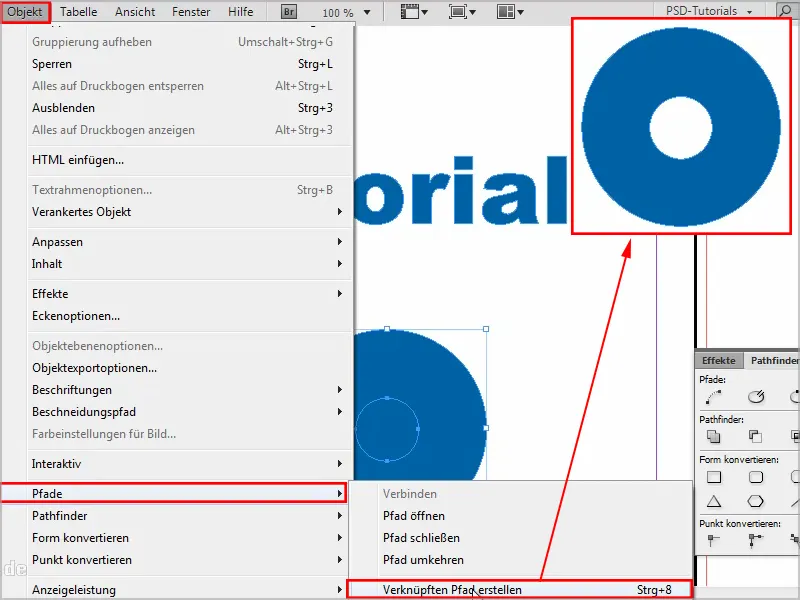V tomto opravdu velmi malém tutoriálu vám chci ukázat trik s cestovným textem.
Mám například text, který chci nyní mít jako text na cestě. K tomu mohu klasicky jít nahoru na Text a převést na Cesty.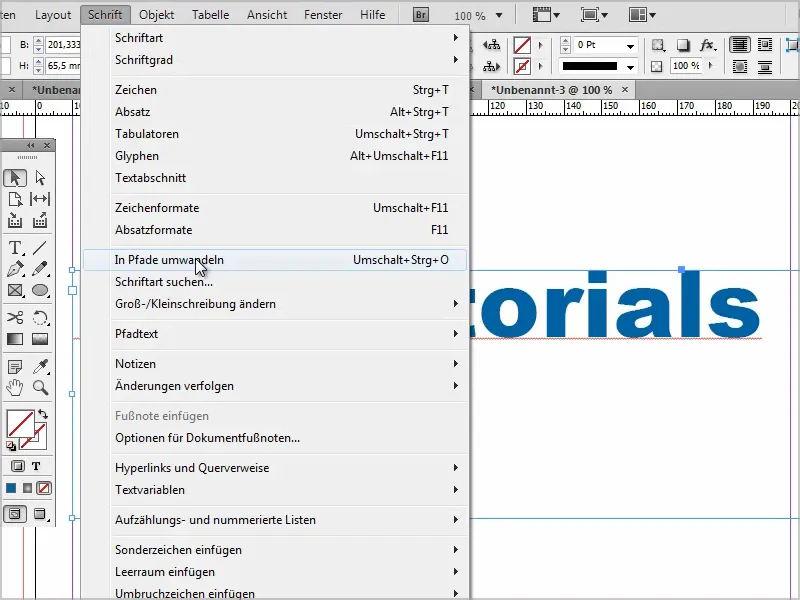
Pak bych mohl změnit něco na textu, ale chci posunout jednotlivá písmena.
Musel bych například nejprve označit "D" pomocí Práce s přímým výběrem a potom bych ho mohl posunout. Nebo bych musel zrušit propojení přes Objekt>Převody>Propojená cesta, abych měl znovu možnost posouvat každé jednotlivé písmeno.
Problém je ale v tom, že jsou nyní spojeny určité plochy. Proto bych musel každý znak samostatně označit a v Cestovém nástroji přejít na Odčítání. To je bohužel trochu otravné.
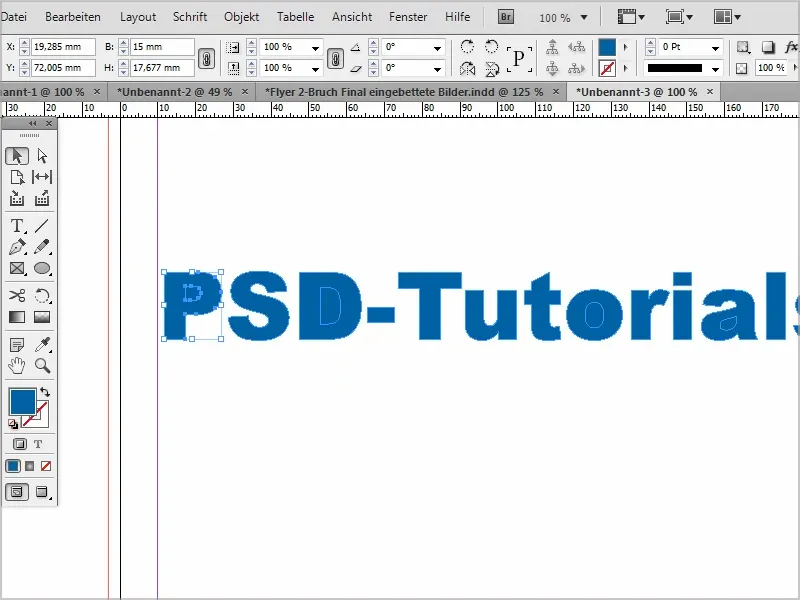
Ale je tu trik, jak to přiřadit, a ten chci zde ukázat.
Krok 1
Změním barvu jednoho písmene, například na zelenou.
Pak to znovu převedu pomocí Text>Cesty a už mám skupinu.
Pokud nyní pravým tlačítkem myši kliknu a přejdu na Rozdělit sdružení, pak mohu posouvat jednotlivá písmena. Ovšem pouze u písmene, které je teď barevné.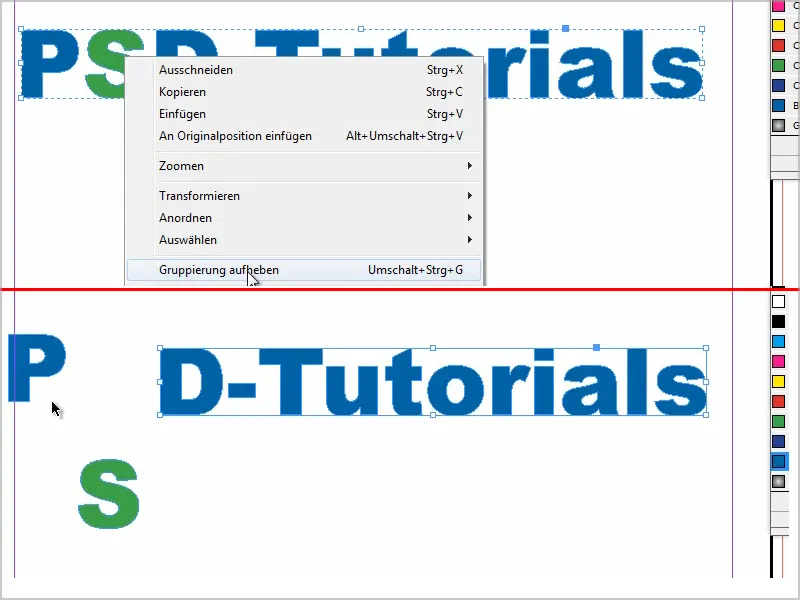
Krok 2
Nyní tedy obarvím každé druhé písmeno pomocí Pipety, to jde nejrychleji.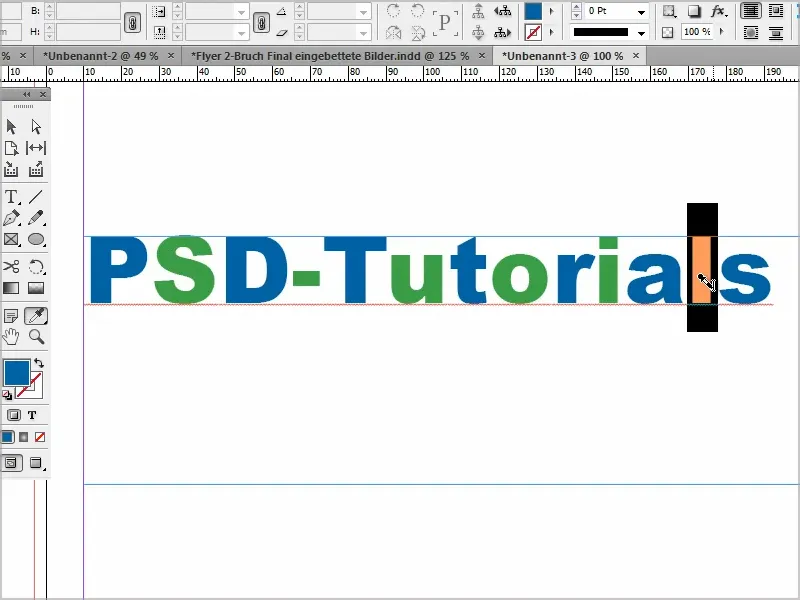
Krok 3
Pak znovu označím text a přejdu na Text>Cesty.
Pravým tlačítkem myši pak přejdu na Rozdělit sdružení a nyní mohu posouvat každé písmeno zvlášť, jak mi zrovna vyhovuje.
Krok 4
Mohu také rychle všechno vybrat a jedním kliknutím na modrou barvu zpět obarvit.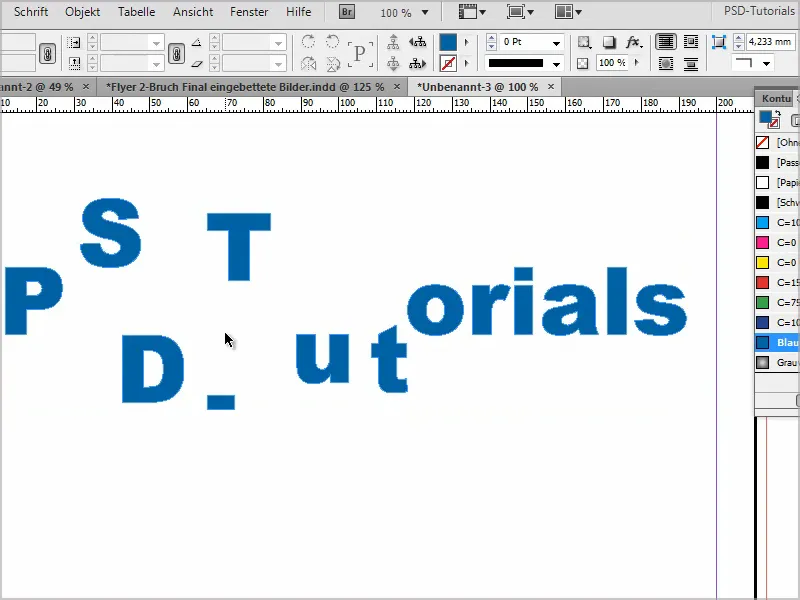
Krok 5
Pokud nakreslím kruh nebo elipsu a chci z ní něco vystřihnout, mohu to snadno udělat.
Nakreslím dovnitř ještě další kruh nebo elipsu, označím obojí a odečtu přes Cestové nástroje.
Pak to vypadá jako kobliha.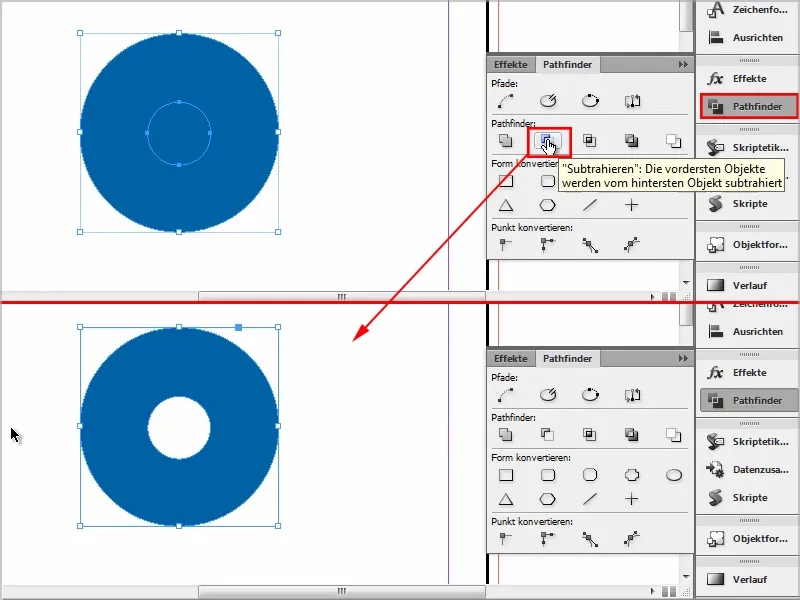
Alternativně můžete to udělat také přes Objekt>Převody>Propojená cesta vytvořit. To také jde.